この記事はMetaMask(メタマスク)の登録方法が知りたいと言う方におすすめです。
MetaMask(メタマスク)を利用したいけど、いまいち分からない方に向けて解説します。
MetaMask(メタマスク)とは?
 やっさん
やっさん











- MetaMask(メタマスク)はパソコンまたは、スマートフォンでも利用する事ができます。
- パソコンで利用する場合はWebブラウザーの拡張機能として利用します。
- MetaMask(メタマスク)はChrome、Edge、Firefo、Braveなどのブラウザーに対応しています。(2022年9月時点)
スマートフォンでMetaMask(メタマスク)を利用する場合は(iOS、Android)アプリをインストールする必要があります。
MetaMaskをインストールする前に!









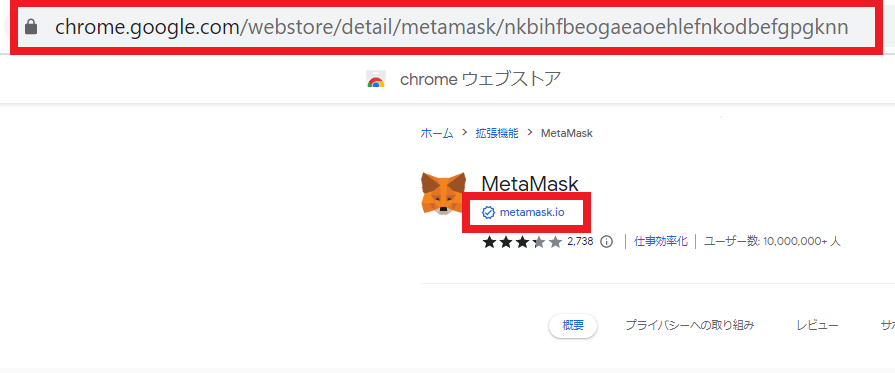
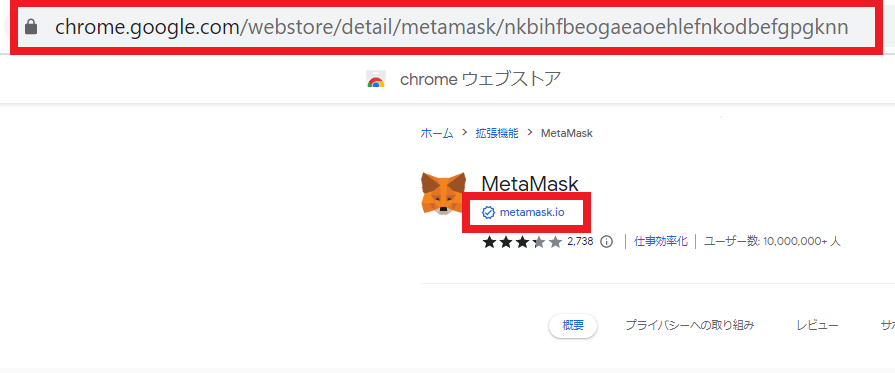
パソコンでのインストールと初期設定(GoogleChrome版)
パソコンでのMetaMask(メタマスク)を利用するにはWebブラウザーの拡張機能にインストールする必要があります。
こちらの記事ではGoogleChromeの拡張機能としてインストールする方法をご紹介します。
GoogleChromeの拡張機能としてMetaMask(メタマスク)をインストールするには、GoogleChromeにアクセスして下さい。
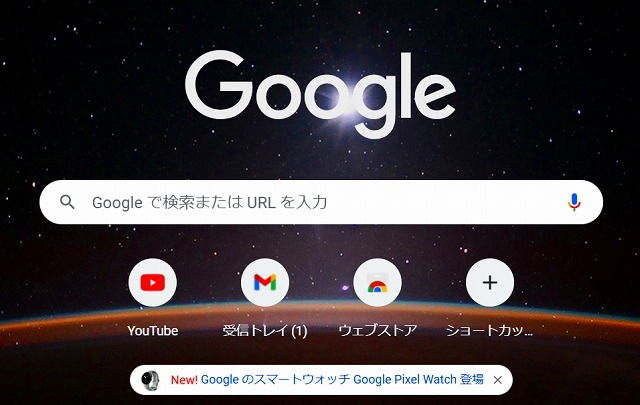
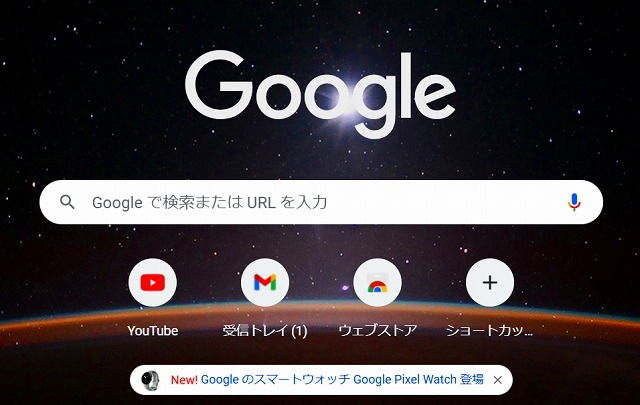
GoogleChromeにアクセスしたら画面右上のChromeに追加をクリックします。
拡張機能を有効にするをクリックしてください。これでMetaMask(メタマスク)のインストールは完了します。
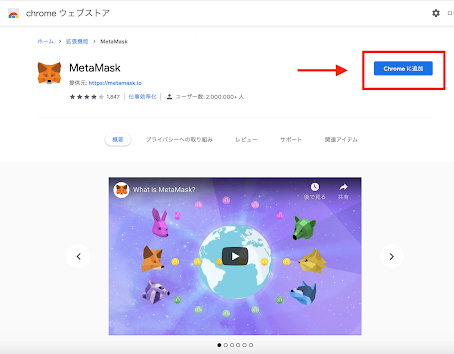
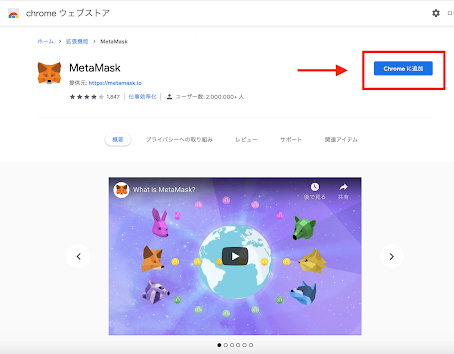
パスワード設定とログイン方法
インストールが完了しましたら、次にログインする為の必要となるパスワード設定を行います。
右上に拡張機能、MetaMask(メタマスク)のアイコンが表示されますので①クリックしますと、拡張機能のウインドウが開きますのでMetaMask(メタマスク)のキツネのアイコンを②クリックしログインしてください。
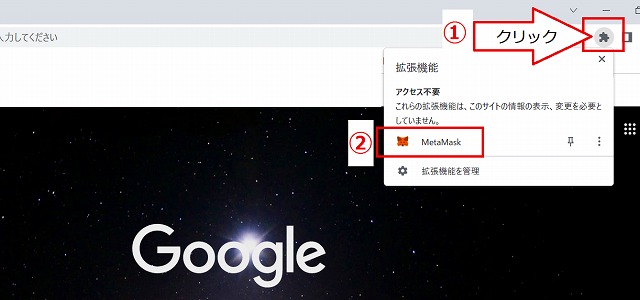
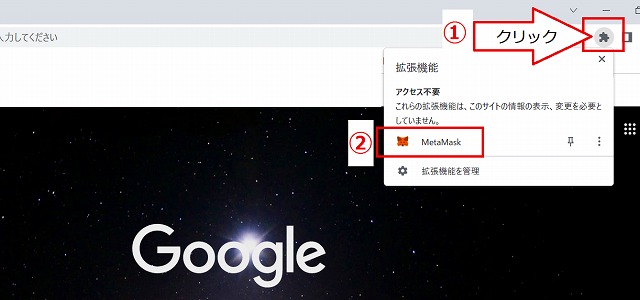
ログイン開始画面にかわります。
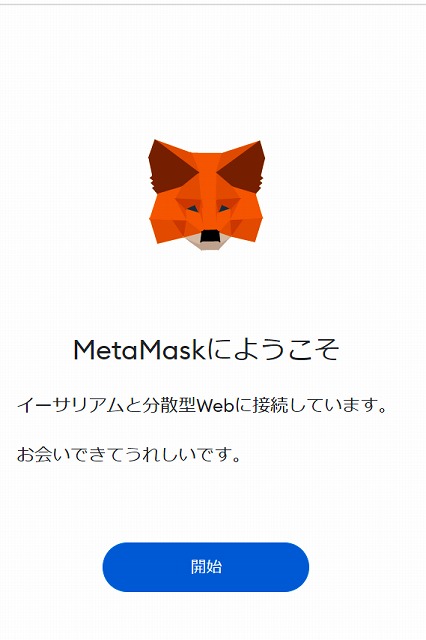
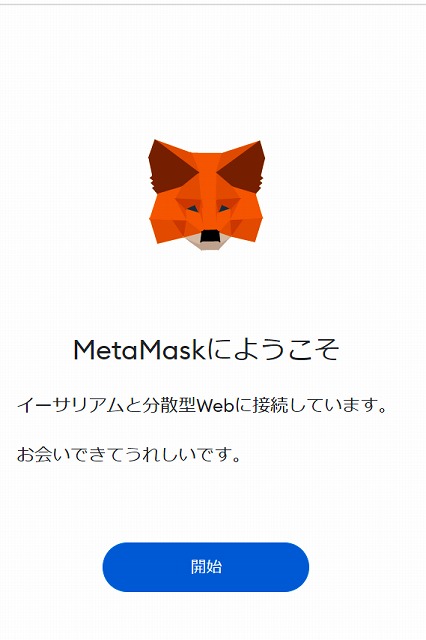
初めてMetaMask(メタマスク)を利用する場合の方は、ウオレットの作成をクリックしてください。
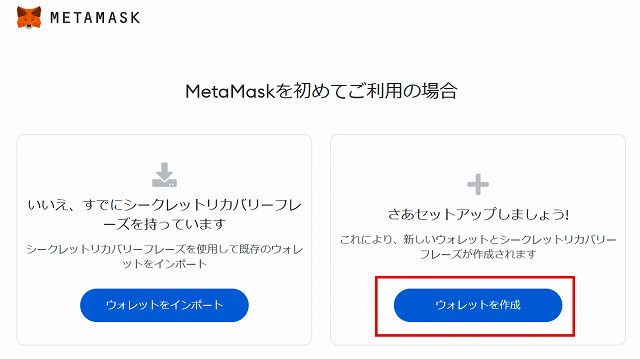
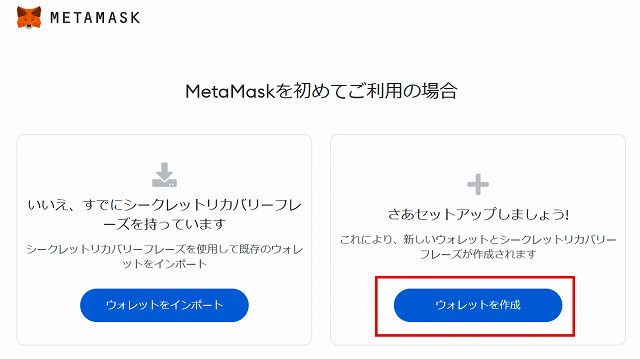
画面下のプライバシーポリシーはこちらをクリックし個人情報の取り扱いについての指針が記載されたページが表示されますので、確認し問題がなければ同意するをクリックしてください。
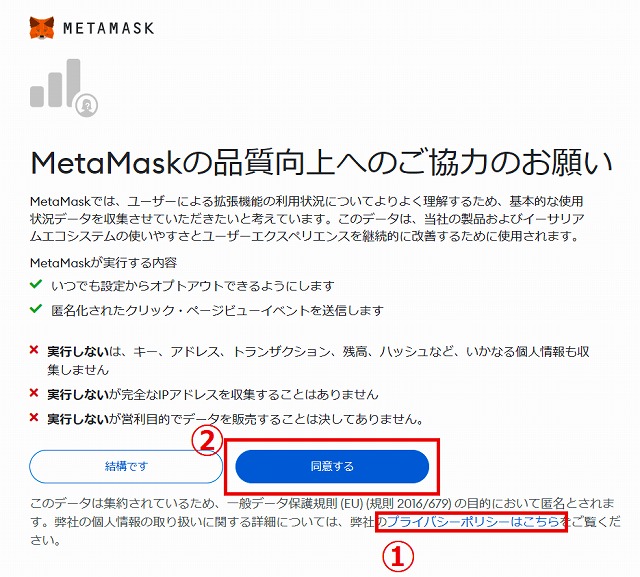
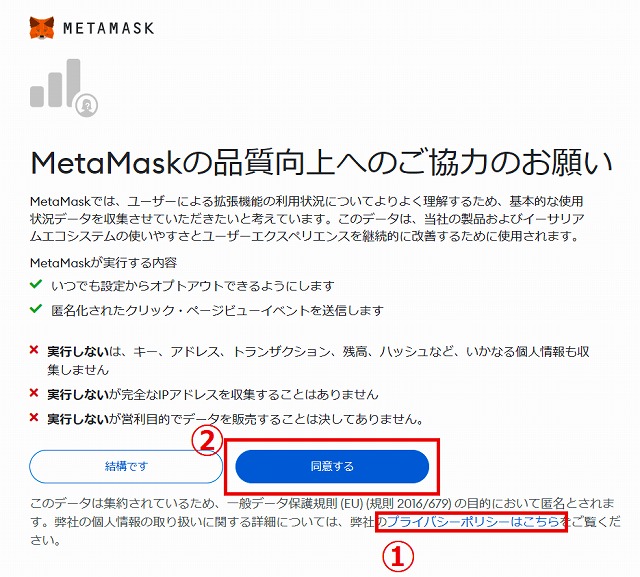
画面が切り替わりますので、新規パスワード(最低8文字)を入力します。このパスワードは次回ログインする際に必要となりますので、忘れないようにメモに残して保存してください。
シークレットリカバリーフレーズの保存方法
続いて、アカウントを復元させる際に必要となる「シークレットリカバリーフレーズ」の保存方法をご紹介します。
動画でリカバリーフレーズの説明が流れますので、確認が終わりましたら次へをクリックしてください。
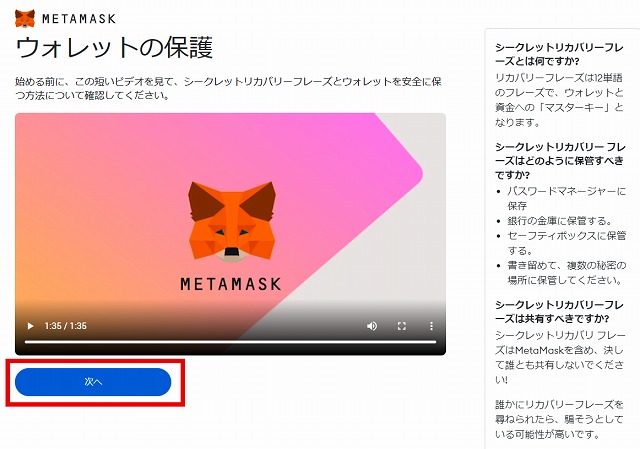
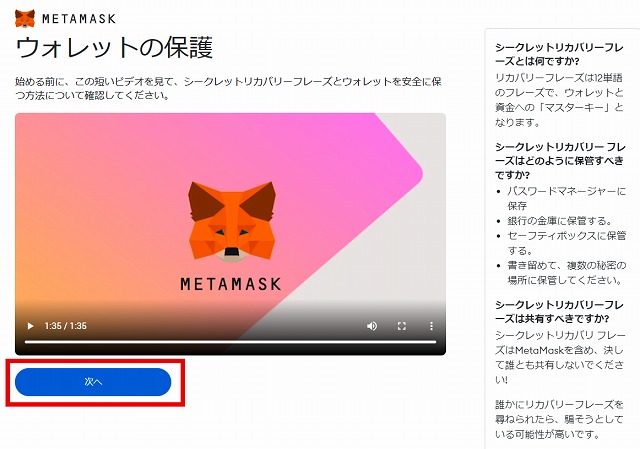
下の画面の鍵マークの部分をクリックすると、12個の英単語が表示されます。この12個の英単語がアカウントのリカバリーフレーズとなります。
このリカバリーフレーズは、誤ってMetaMask(メタマスク)の拡張機能を削除してしまった場合や、MetaMask(メタマスク)がインストールされているパソコンが故障してしまった場合などに、アカウントを復元させるのに必要となります。
非常に重要なものなので、スクリーンショットを撮影したものを印刷したり、紙に書き残したりして大切に保管するようにしてください。
リカバリーフレーズの保管が完了したら、次へをクリックします。
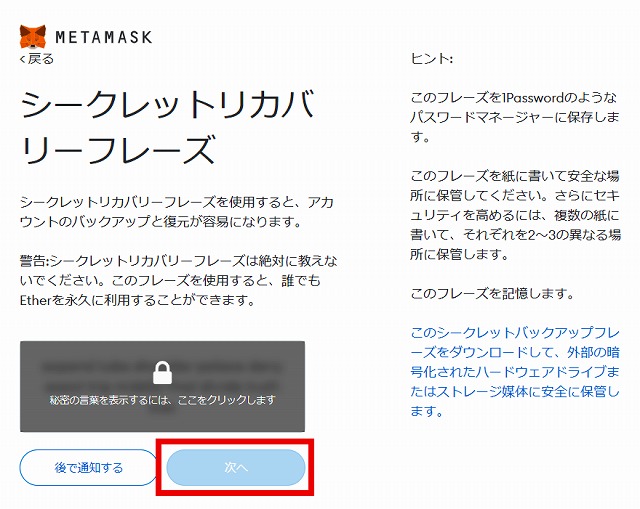
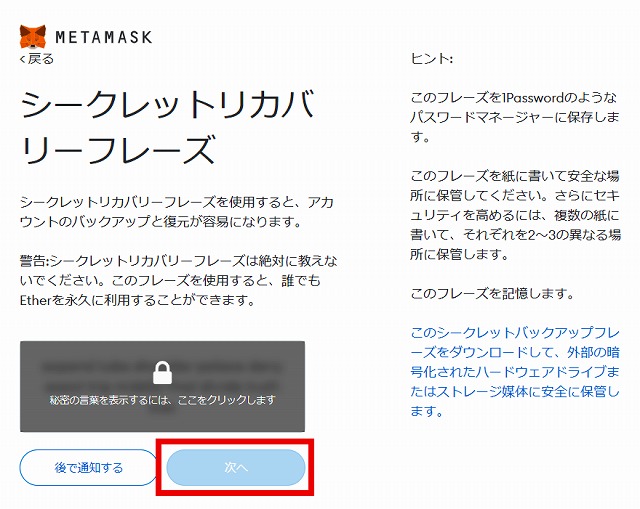
先ほど保存したパスフレーズを、順番にクリックして並べていきます。すべて並べ終えたら確認をクリックしてください。
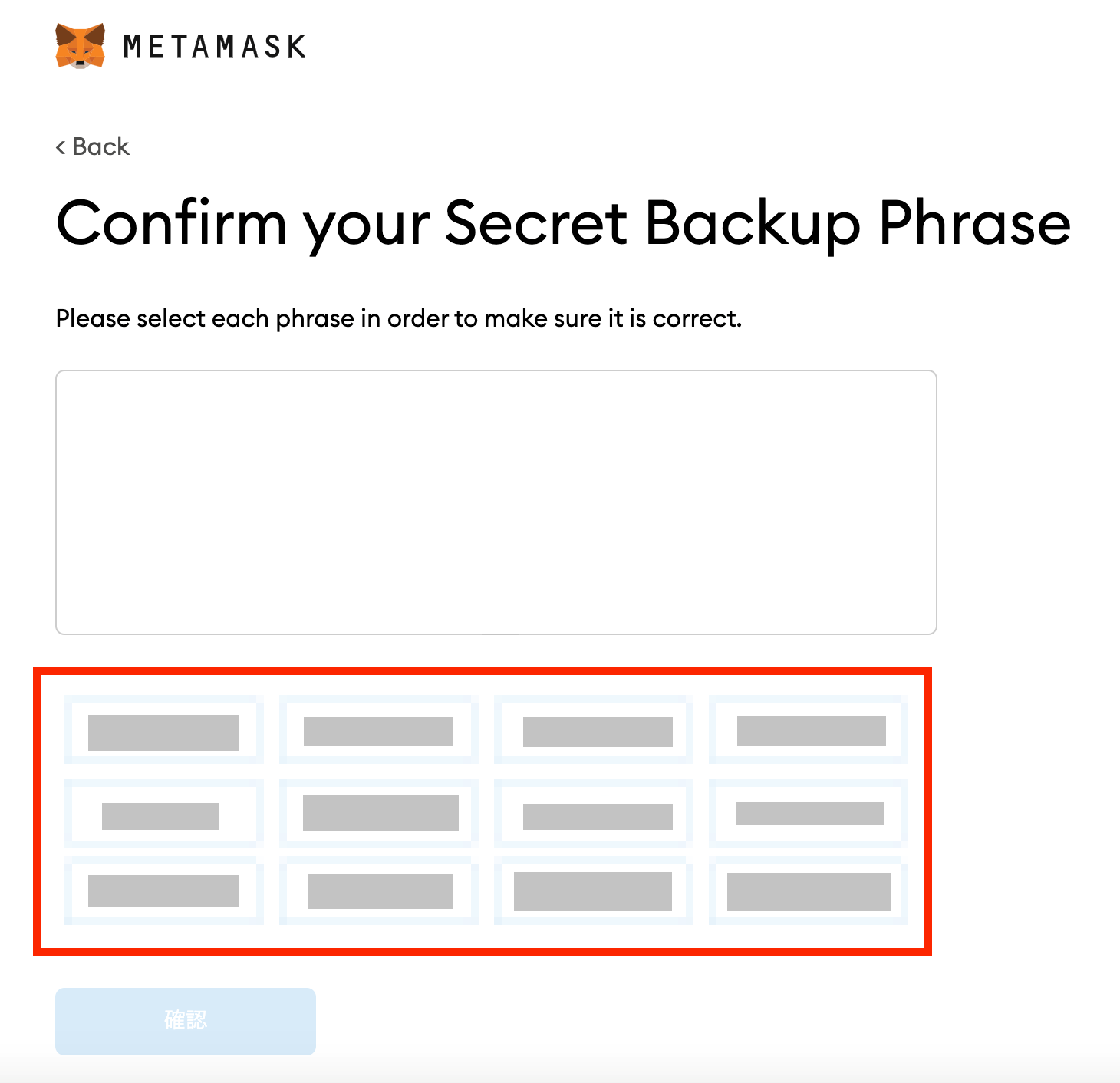
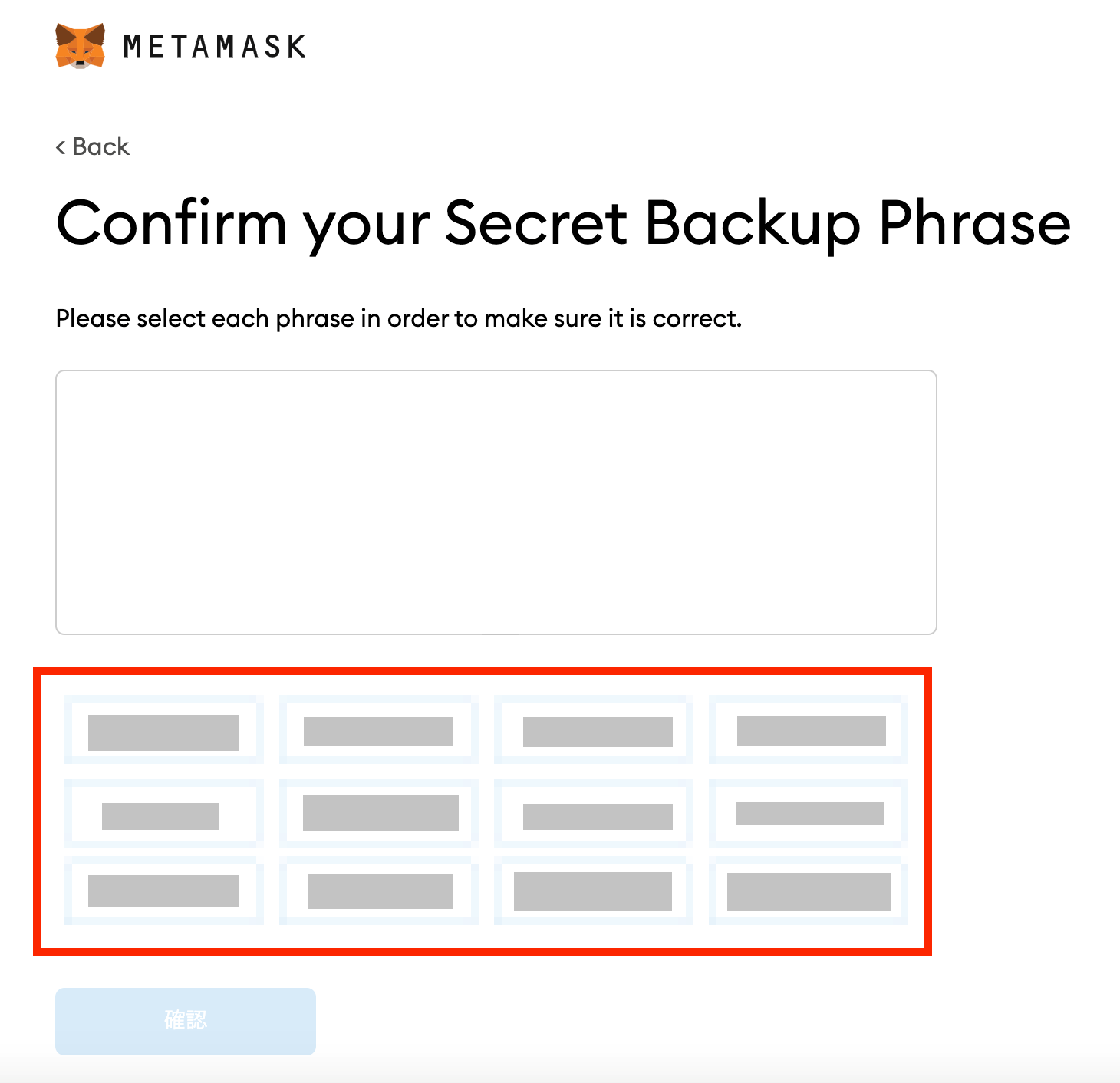
画面が切り替わりますと、すべて完了をクリックしてください。以上でMetaMask(メタマスク)の初期設定は終了です。
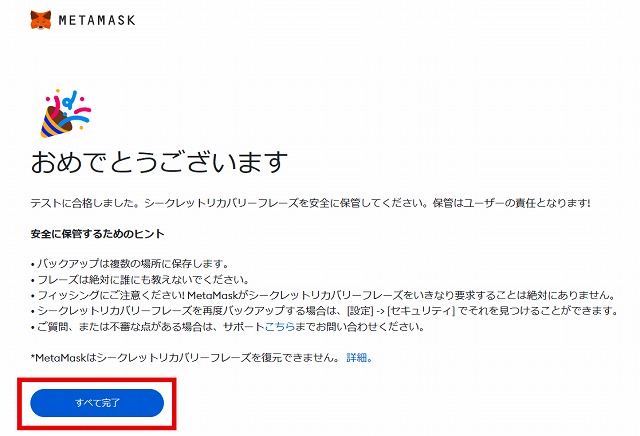
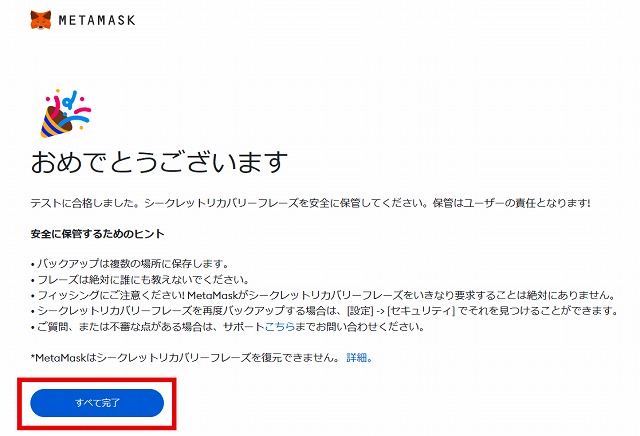
スマートフォンとパソコンを同期させる方法(iOS版)
手順は以下の3つのステップになります。
- パソコン版メタマスクでシークレットリカバリーフレーズを確認
- スマートフォンにメタマスクのアプリをインストール
- シークレットリカバリーフレーズを使ってインポート
順に解説していきます。
1.パソコン版メタマスクでシークレットリカバリーフレーズを確認
*パソコン版メタマスクをスマホに同期させるには「シークレットリカバリーフレーズ」が必要になります。
1.スマートフォンにメタマスクのアプリをインストールし開始をタップします。
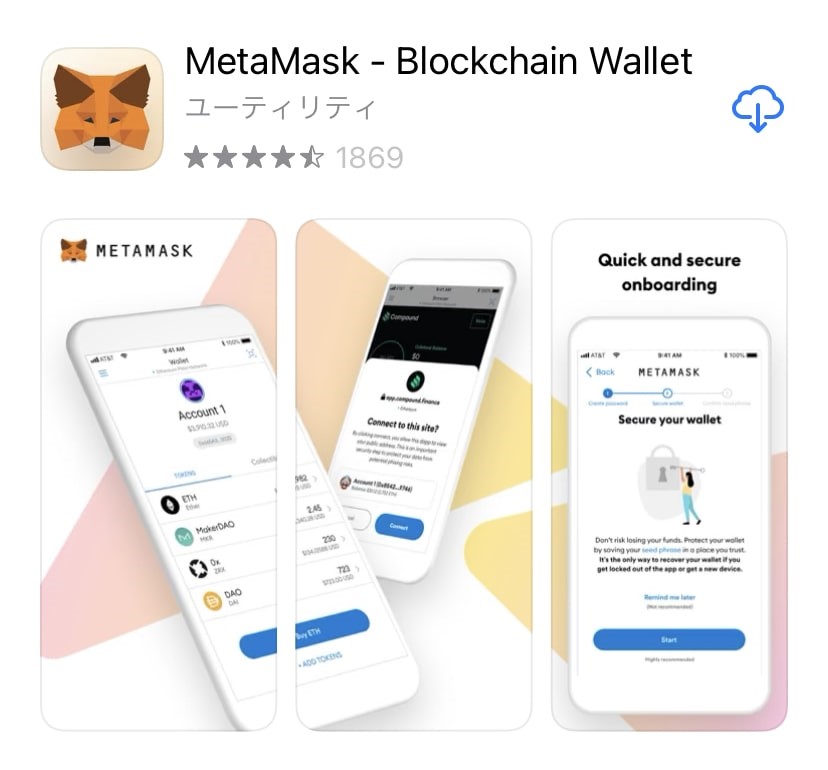
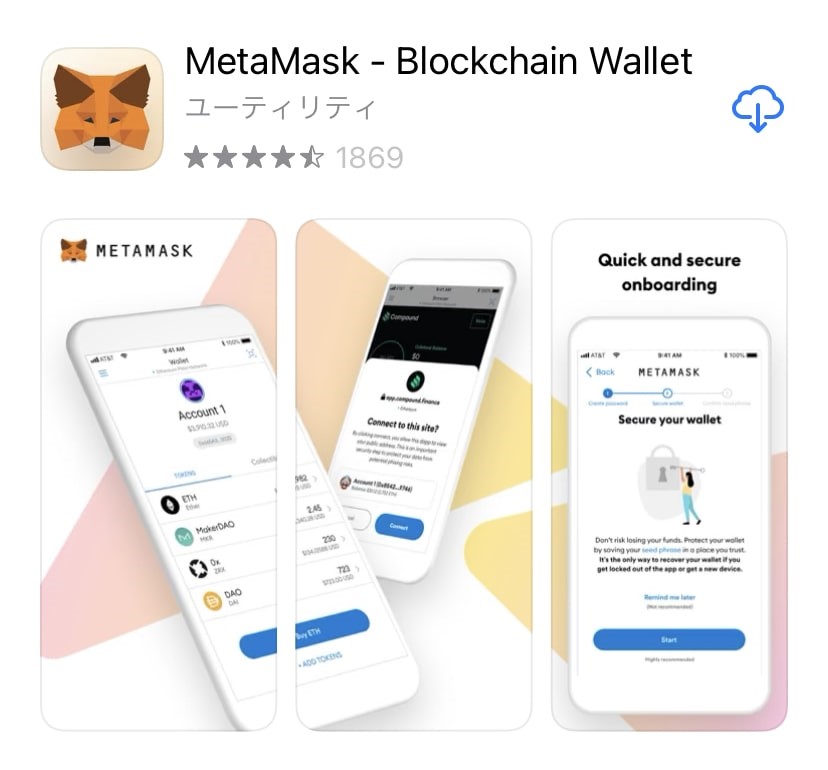
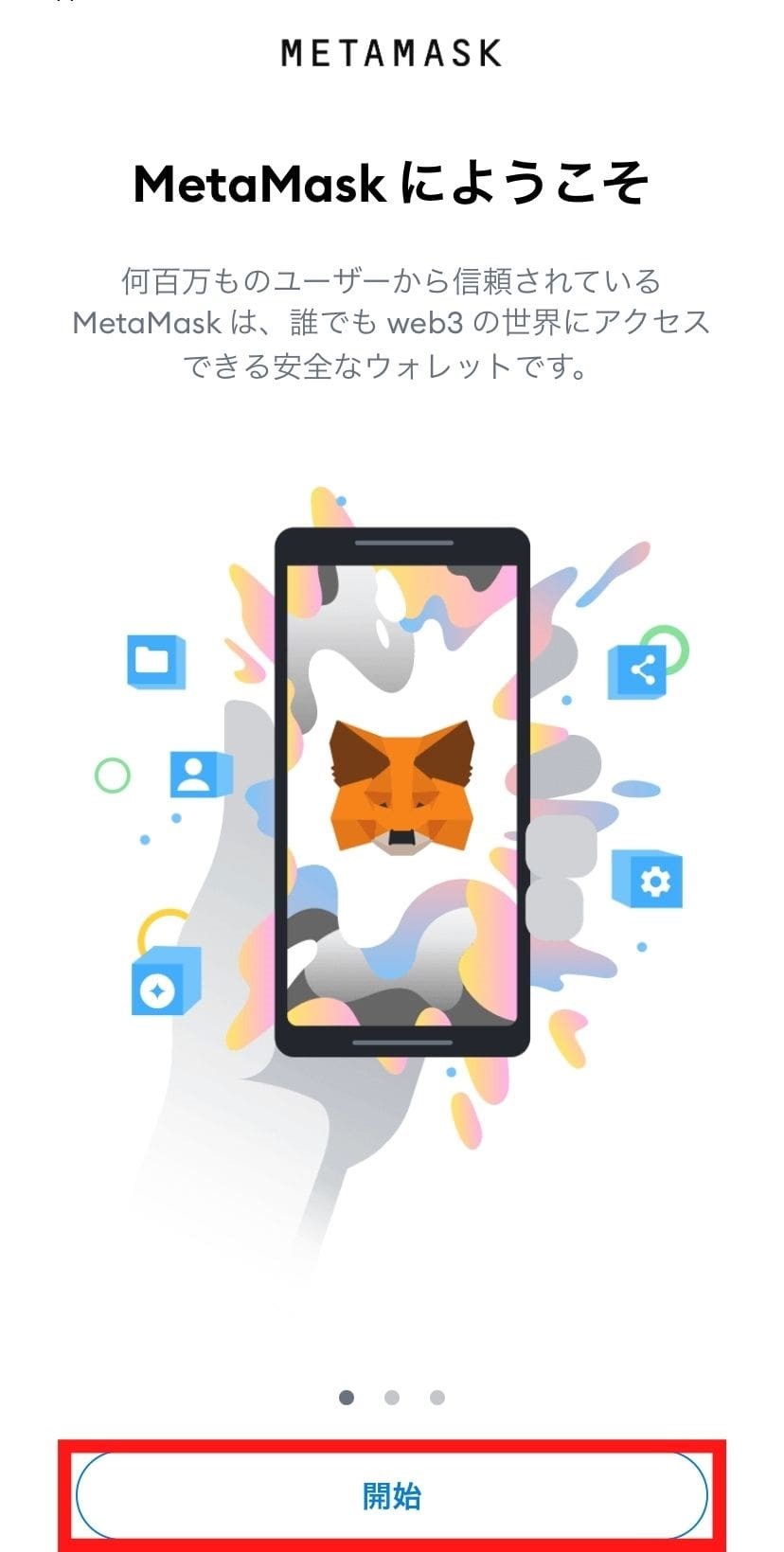
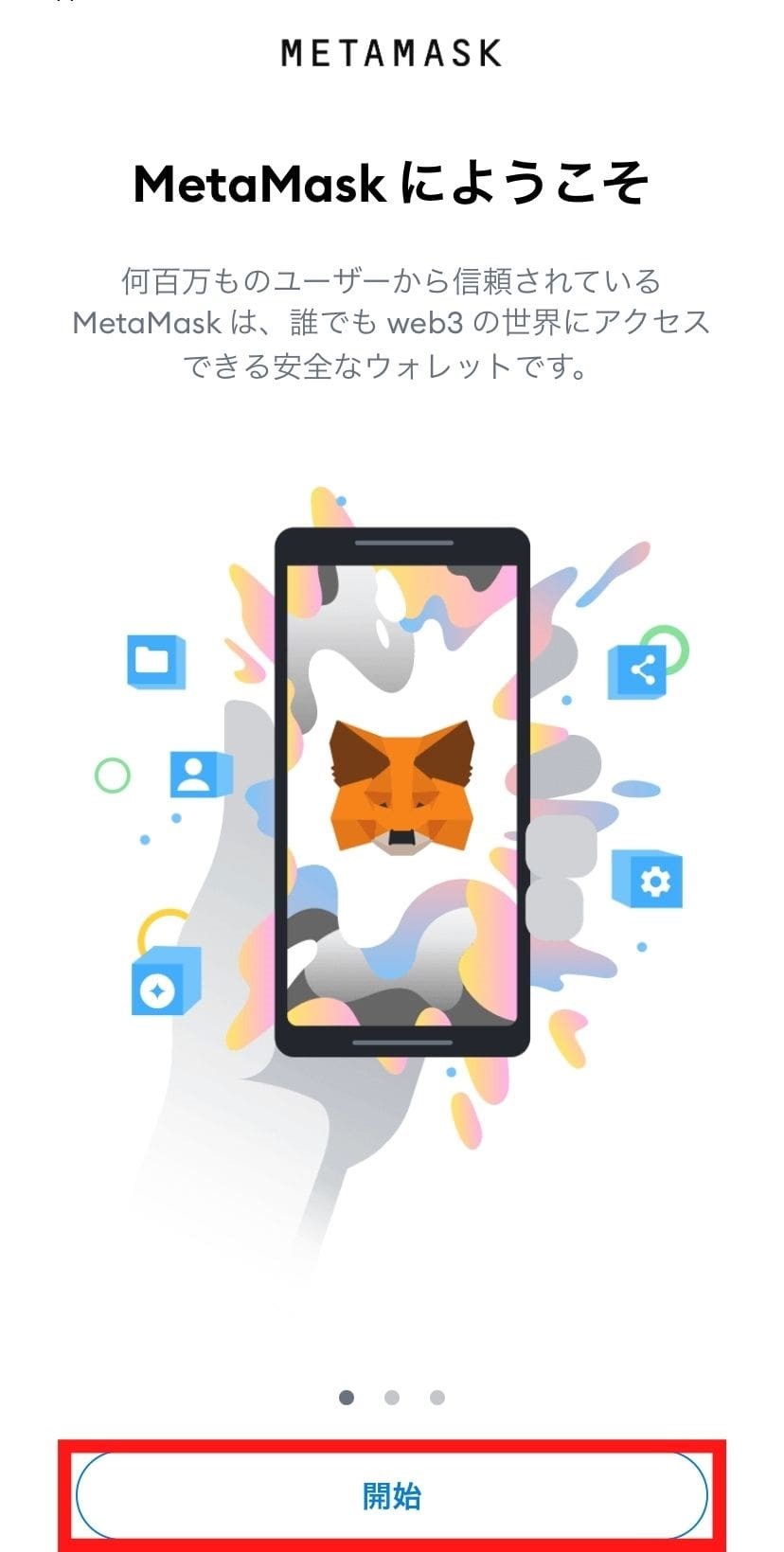
2.「シークレットリカバリーフレーズを使用してインポートする」をタップしします。
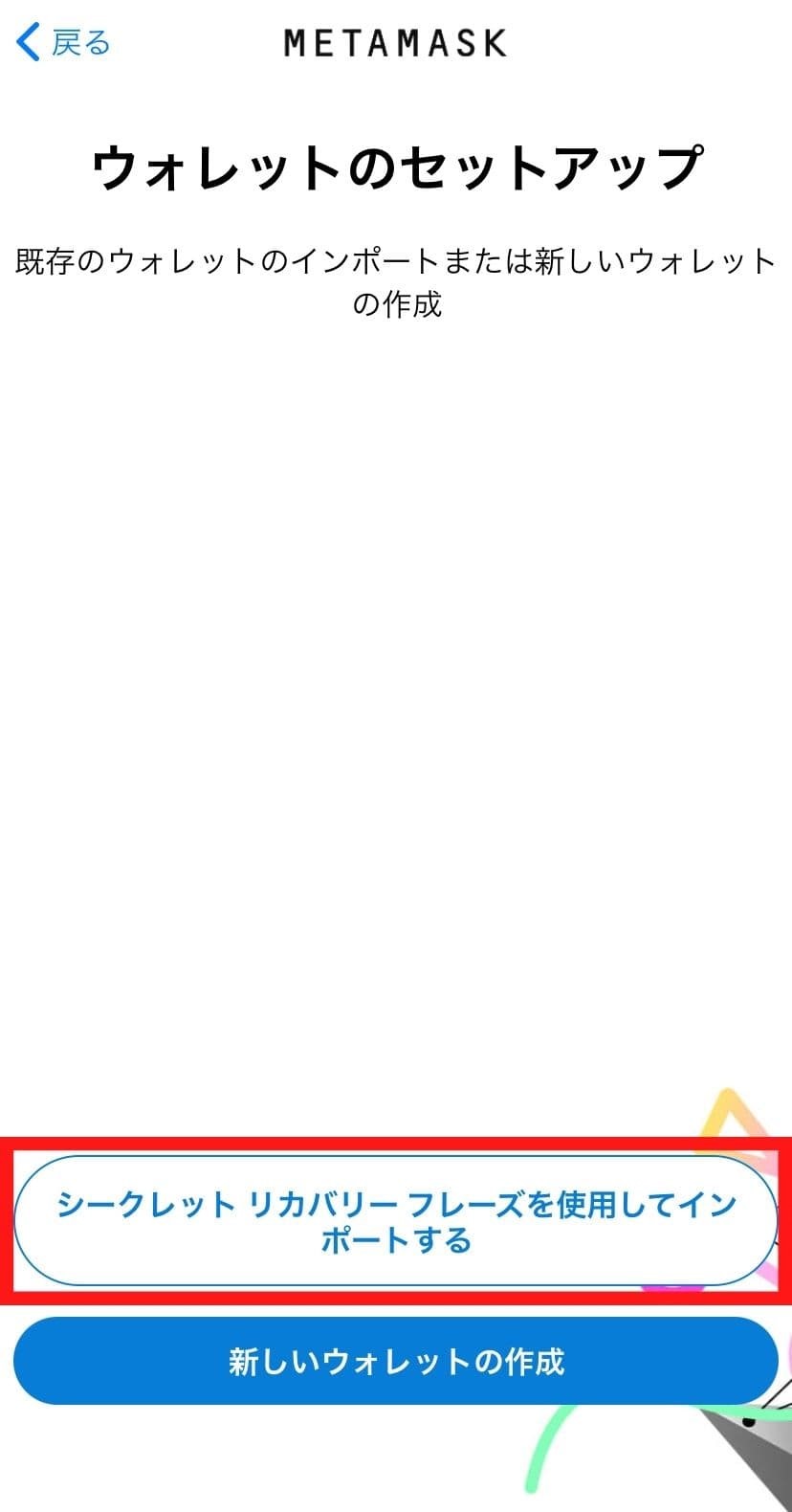
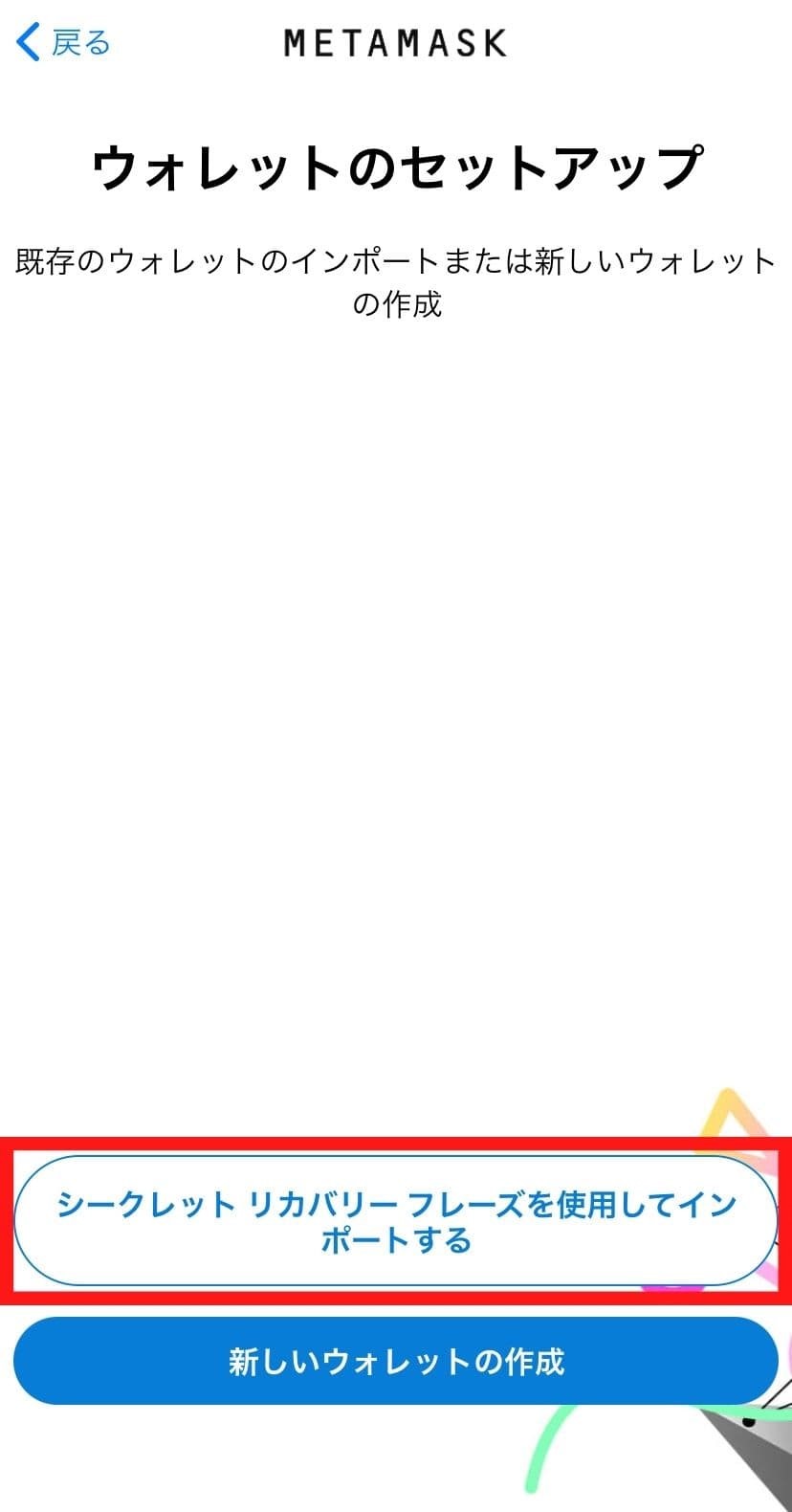
注意事項を確認し、問題がなければ同意しますをタップします。
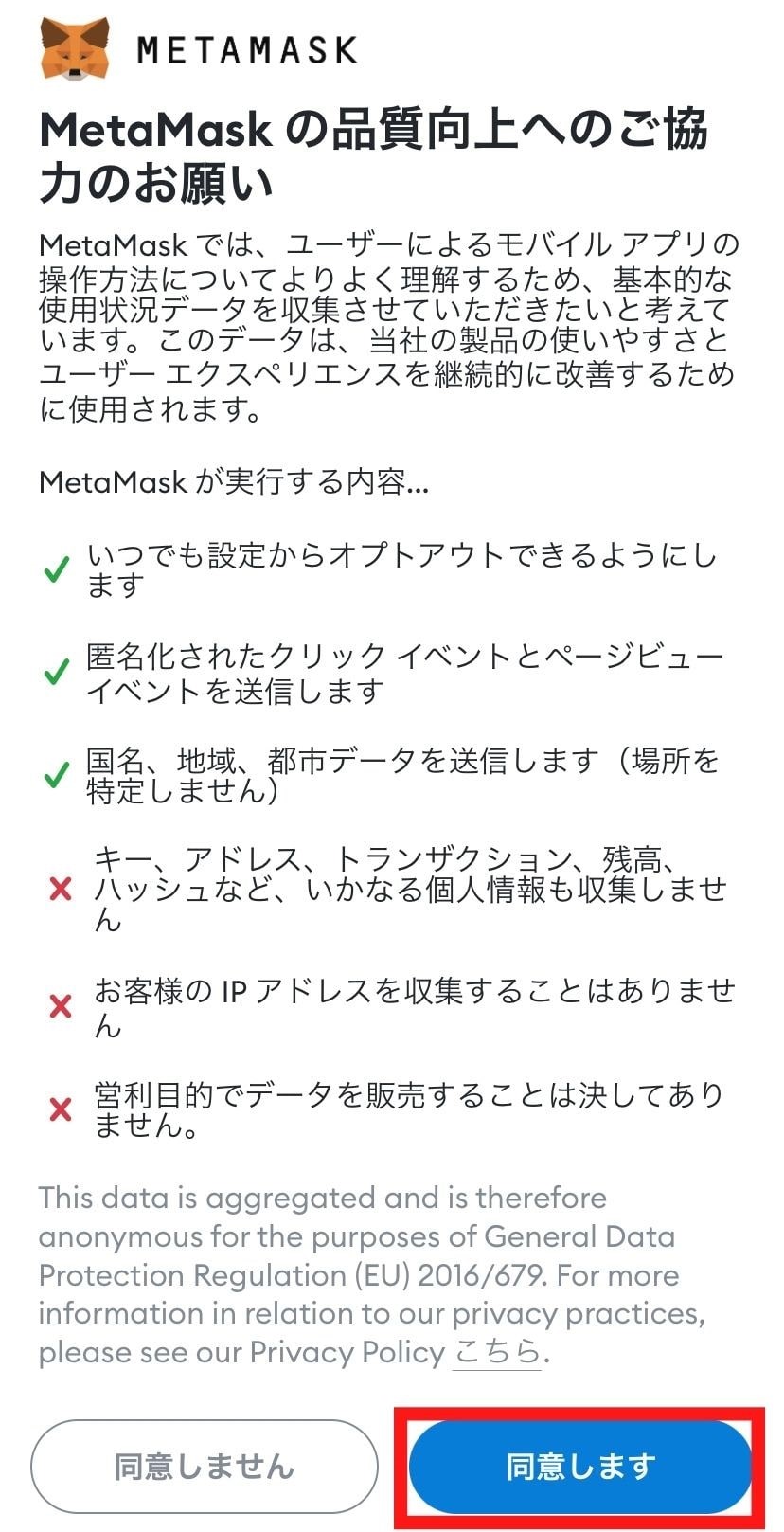
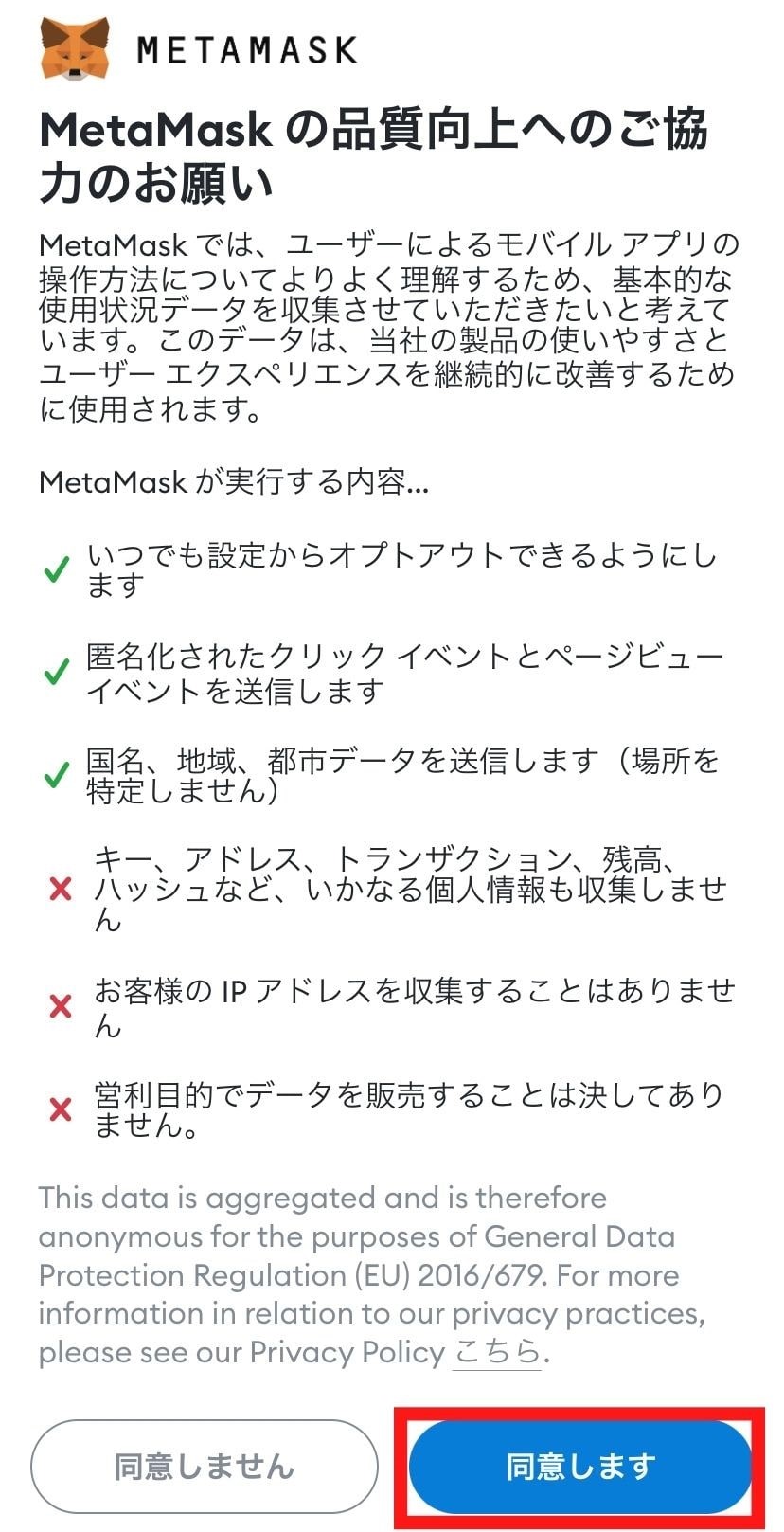
パソコンのMetaMaskで入手した「シークレットリカバリーフレーズ」と「パソコンで設定したパスワード」を入力し、「インポート」をタップしてください。
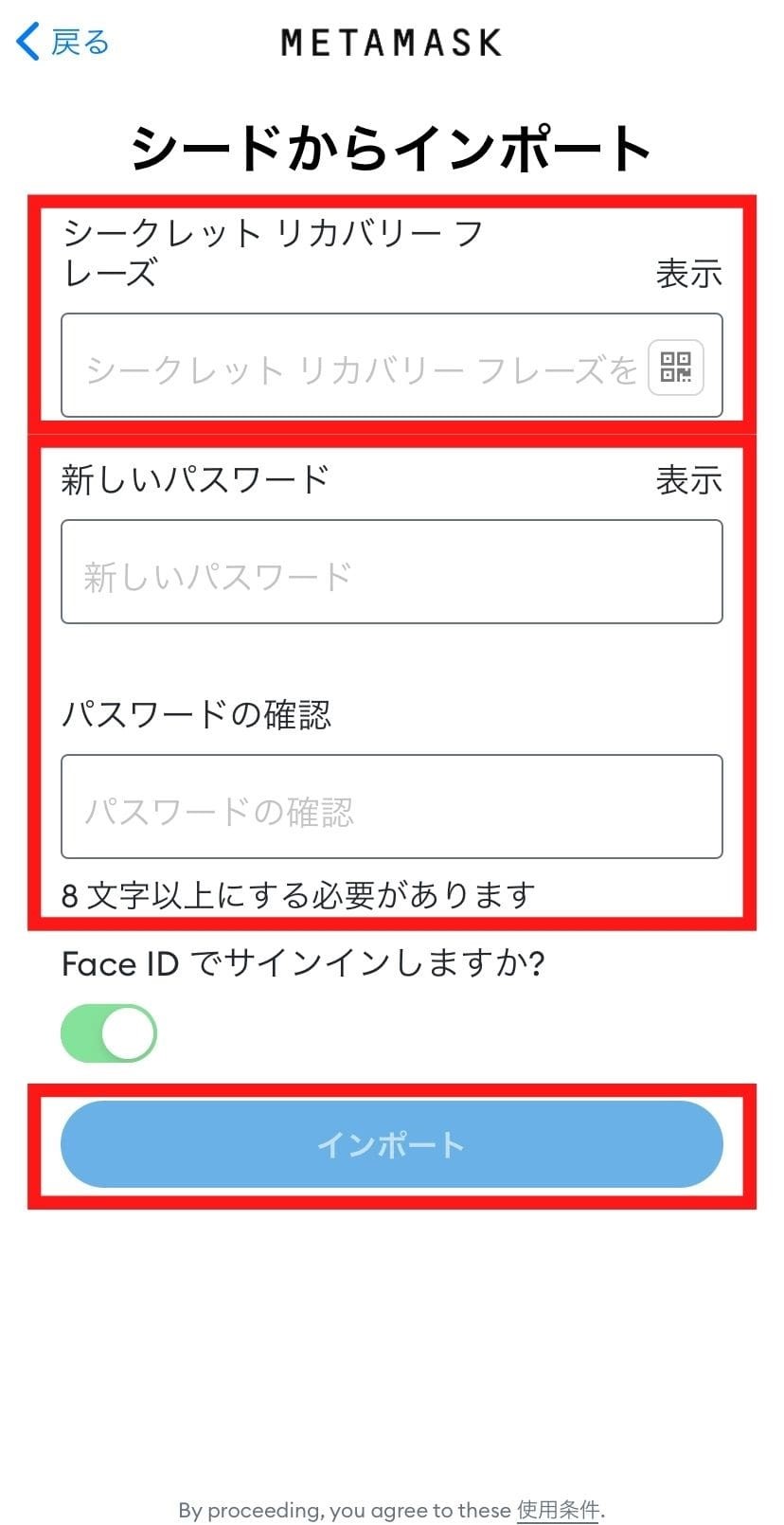
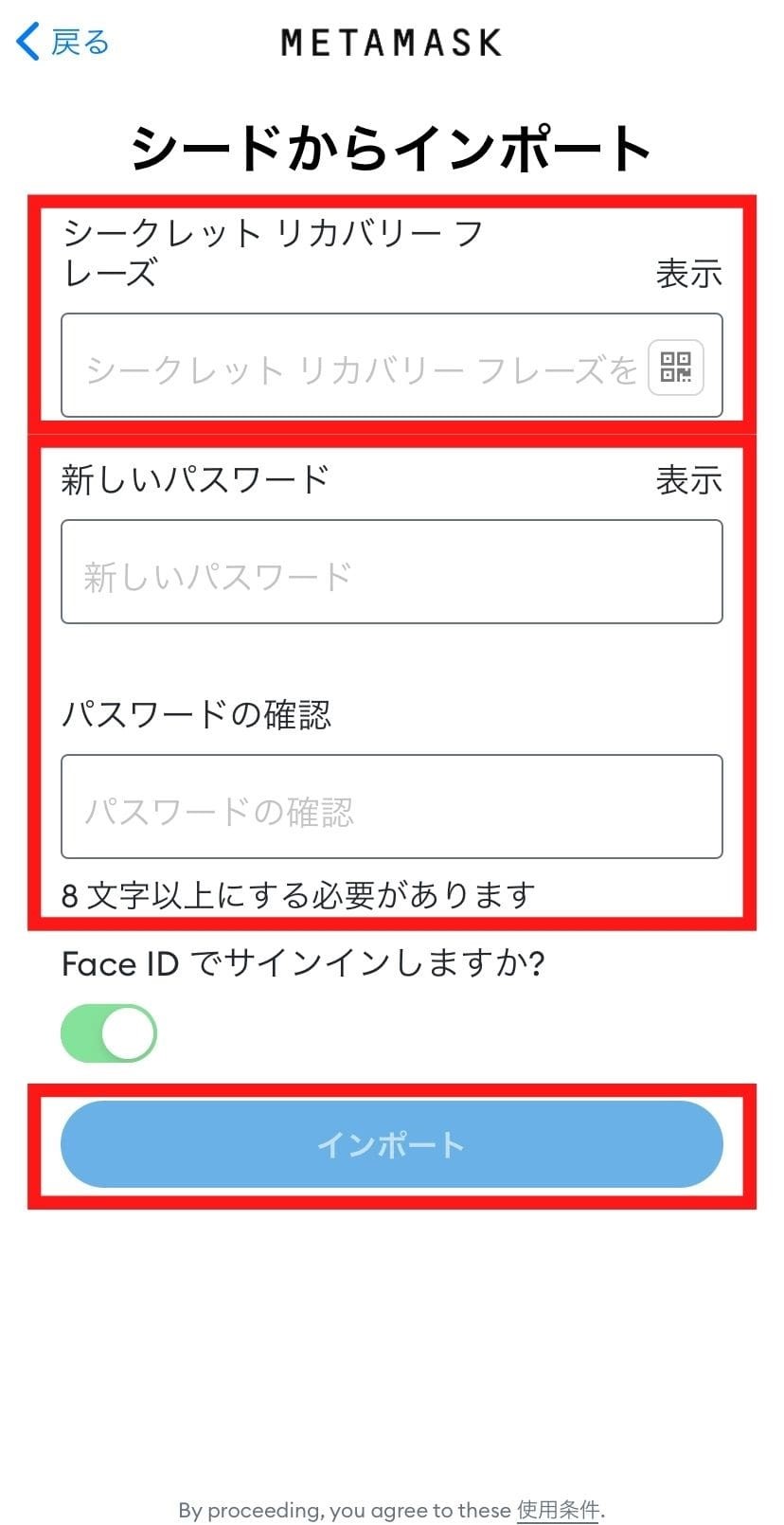
「ウォレットがインポートされました」と表示されれば同期は完了です。これでパスワードやウォレットが同期され、パソコンとスマートフォンで同様のウォレットを管理できるようになります。
シークレットリカバリーフレーズを忘れてしまった場合
「シークレットリカバリーフレーズ」はパソコンでメタマスクをインストールした時に、スクリーンショットや紙に書いて保管していると思いますが、もしメモなどを取り忘れてしまった場合は以下の方法で確認できます。
パソコンのGoogleChromeを開き、MetaMaskを起動させ、右上の丸いアイコンをクリック。
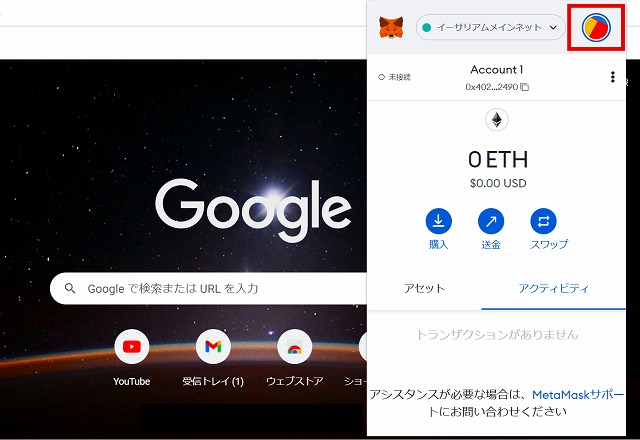
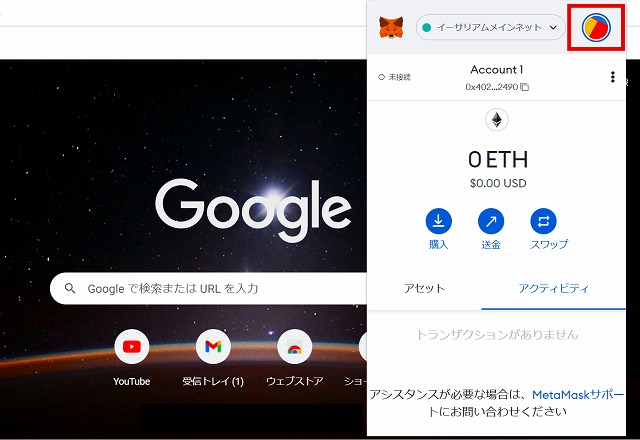
設定をクリック。
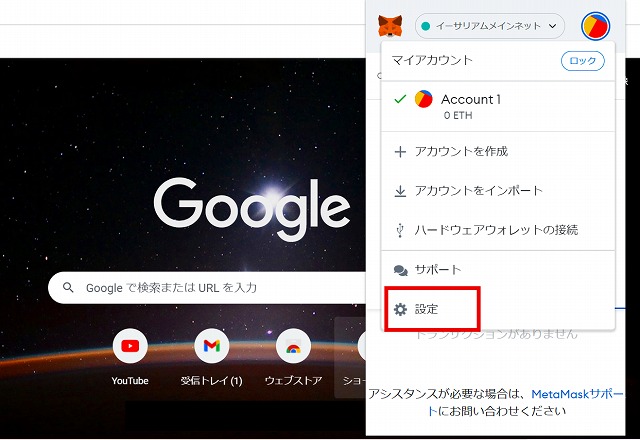
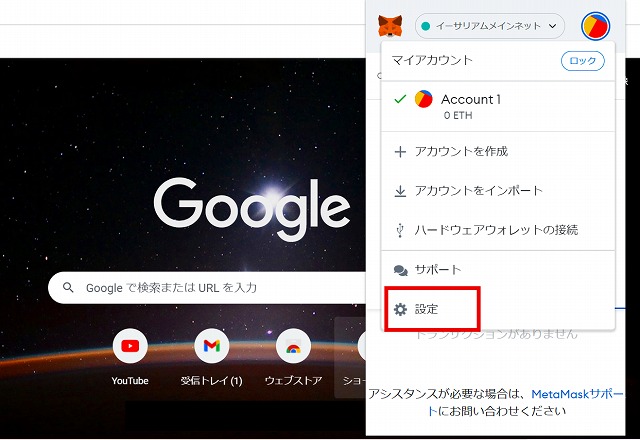
セキュリティーとプライバシーをクリック。
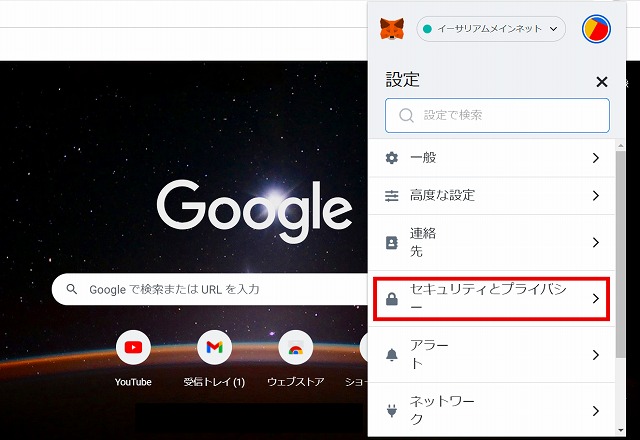
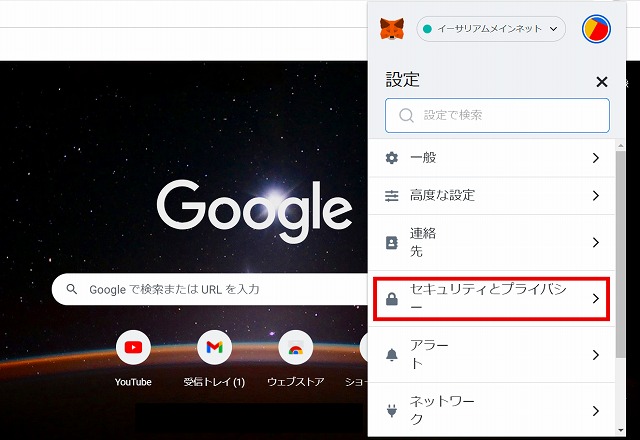
シークレットリカバリーフレーズを公開をクリック。
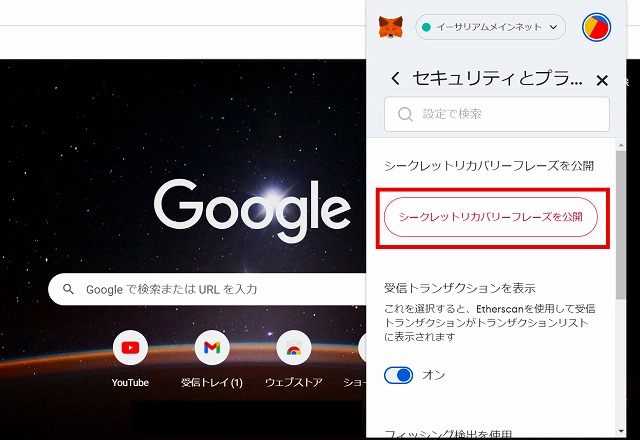
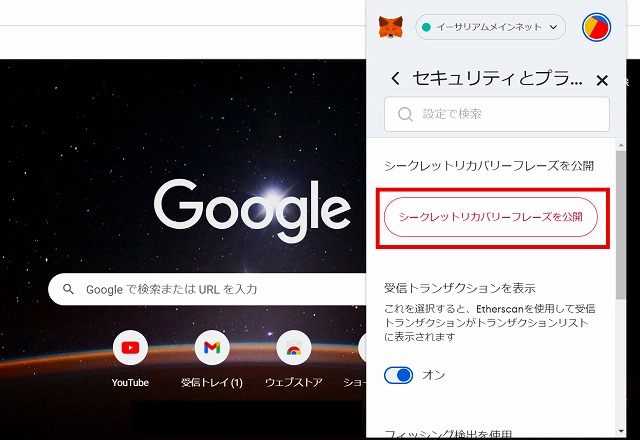
設定したパスワードを入力すると確認できます。
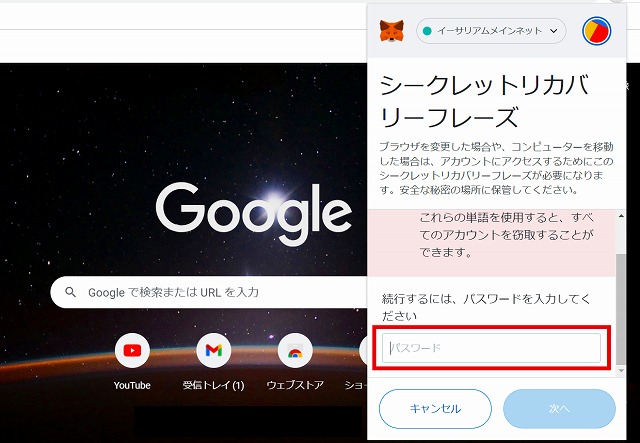
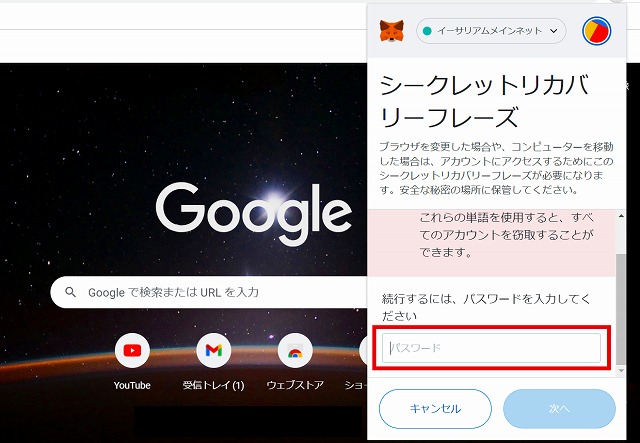
まとめ
以上でパソコン版GoogleChromeでのMetaMaskのインストール方法とスマートフォンでの同期の仕方でした。
尚、当設定方法は2022年7月時点での内容です。
今後、変更される可能性がある点、ご了承いただければ幸いです。
MetaMaskを設定する際は、各自己責任で対応頂きますようよろしくお願いします。

コメント